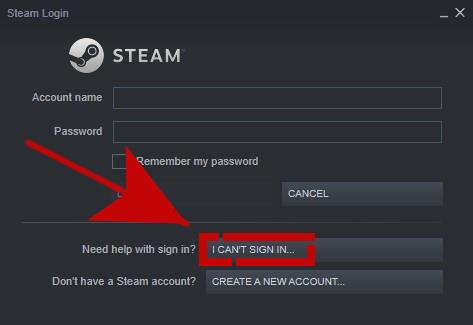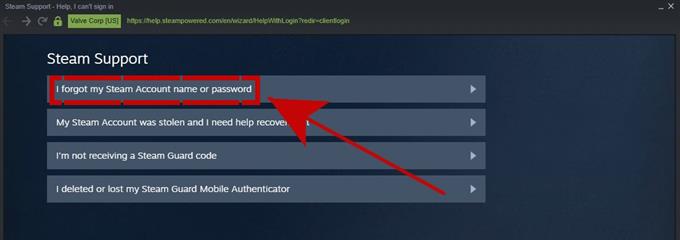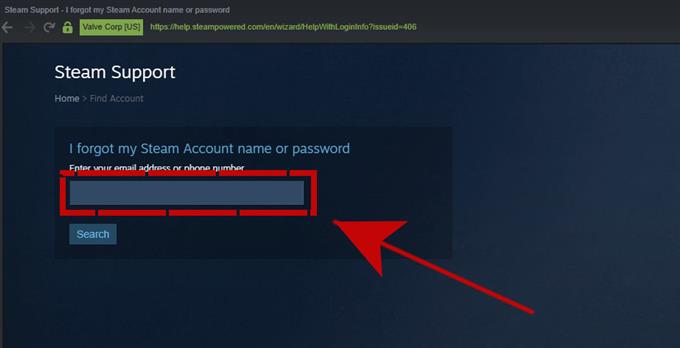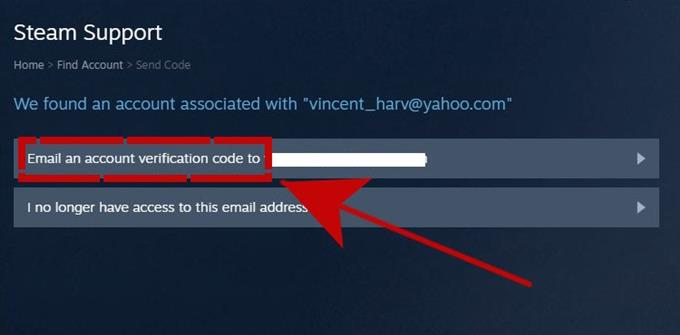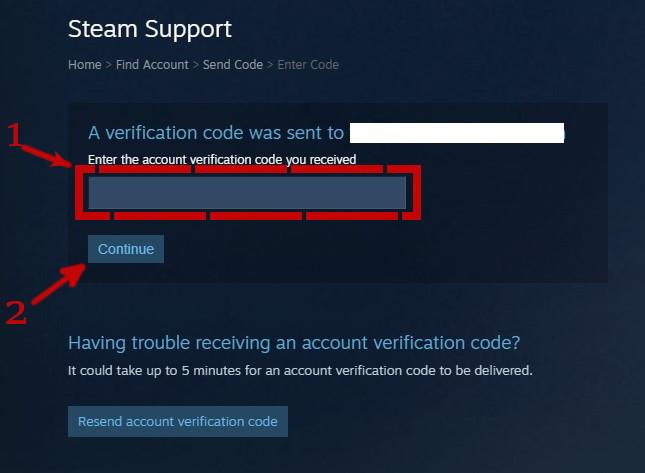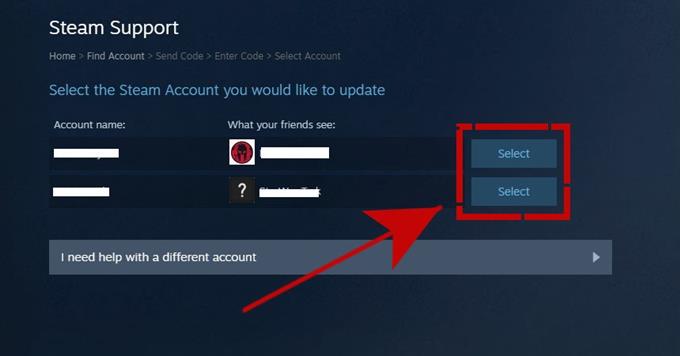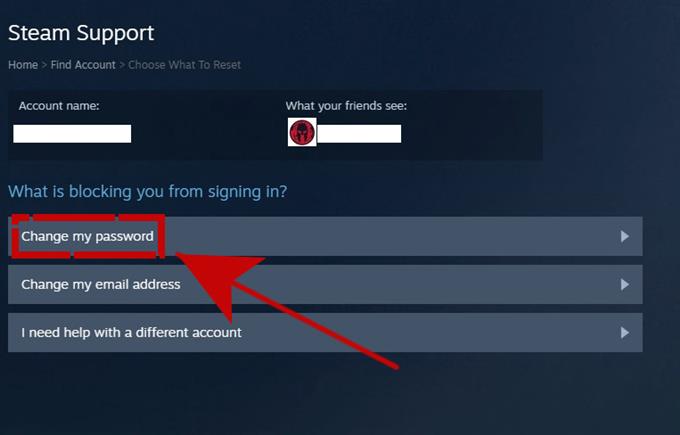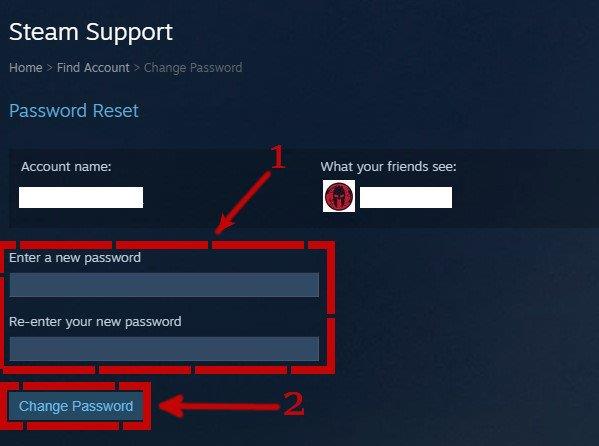Lurer du på, hvordan du nulstiller eller ændrer din Steam-adgangskode? I denne korte tutorial viser vi dig den hurtigste måde at få en ny adgangskode til din konto på kort tid.
Årsager til, at du vil ændre eller nulstille din Steam-adgangskode
Der er en række grunde til, at du ønsker at ændre din Steam-adgangskode. Nedenfor er nogle af de fire almindelige.
Glemt adgangskoden.
Hvis du ikke regelmæssigt logger ind på din Steam-konto ved manuelt at indtaste dit brugernavn og din adgangskode, er der en tendens til, at du måske glemmer din adgangskode over tid. Jeg har også en tendens til at glemme min Steam-adgangskode, fordi jeg bruger den praktiske “Husk mit adgangskode” -funktion på login-siden, så efter et par måneder kan jeg muligvis ikke huske min adgangskode.
Skift adgangskode til et nyt.
Nogle brugere ønsker måske simpelthen at ændre deres gamle adgangskode. Hvis det er det, du ønsker, skal denne vejledning hjælpe.
Gør Steam-kontosikkerheden stærkere.
Hvis du mener, at din nuværende adgangskode ikke er sikret nok, kan du ændre den til noget stærkere.
Gendan din Steam-konto.
En anden grund til, at du muligvis skal følge denne vejledning, er, hvis du ikke ved, hvordan du gendanner din Steam-konto. Dette er nyttigt, hvis din konto var blevet hacket, kompromitteret, eller hvis du ikke længere har adgang til den gamle e-mail-adresse.
Sådan ændres din Steam-adgangskode hurtigt
Nulstilling af din Steam-adgangskode er enkel, men det kan tage et antal trin. Trinene nedenfor antager, at du stadig kan få adgang til din e-mail for at få bekræftelseskoden.
Hvis du ikke længere har adgang til den registrerede e-mail på din Steam-konto, er der et andet sæt trin til at gendanne din konto.
- Åbn Steam-applikation.

- Klik på knappen Jeg KAN IKKE logge ind.

- Vælg Jeg har glemt mit Steam-kontonavn eller adgangskode.

- Indtast din e-mailadresse eller telefonnummer.
Dette skal være den e-mail-adresse eller det telefonnummer, der er knyttet til din konto, da du oprettede den.

- Klik på SØG-knap.
- Klik på E-mail E-KONTROLKONTROLKODE TIL.

- Hent koden fra din e-mail, indtast den i Steam, og klik derefter på FORTSÆT.

- Klik på SELECT-knappen for den konto, du vil opdatere.

- Klik på CHANGE MY PASSWORD.

- Indtast og indtast dit nye kodeord igen, og klik derefter på knappen ÆNDRE PASSORD.

Det er det!
Hvad skal man gøre, hvis du vil ændre Steam-adgangskode, men du ikke har adgang til e-mail længere?
Hvis du vil ændre din Steam-adgangskode, men den e-mail-adresse, der er knyttet til din konto, ikke længere er aktiv eller tilgængelig, skal du kontakte Valve direkte for at bevise, at du er den rigtige ejer. Sådan gøres det:
- Åbn Steam-applikation.
- Klik på knappen Jeg KAN IKKE logge ind.
- Vælg Jeg har glemt mit Steam-kontonavn eller adgangskode.
- Indtast din e-mailadresse eller telefonnummer. Dette skal være den e-mail-adresse eller det telefonnummer, der er knyttet til din konto, da du oprettede den.
- Klik på SØG-knap.
- Vælg JEG IKKE LENGER HAR TILGANG TIL DENNE E-mail-adresse.
- Udfyld de tomme felter, klik på boksen Jeg er ikke en ROBOT (CAPTCHA), og tryk derefter på knappen SEND i bunden.
Valve vil forsøge at kontakte dig om, hvad du skal gøre for at gendanne din Steam-konto. Sørg for, at du overvåger din e-mail (den nuværende, som du angiver i den første boks) fra tid til anden.
Besøg vores androidhow Youtube Channel for flere fejlfinding af videoer.